win11的wifi功能不见了怎么办 win11wifi功能不见了怎么办
更新时间:2024-12-25 16:09:16作者:jiang
Win11操作系统是微软最新发布的操作系统版本,许多用户在升级后发现其wifi功能不见了,当wifi功能不见时,用户可以尝试重新启动电脑或者更新驱动程序来解决问题。如果问题仍然存在,可以尝试在设备管理器中查找网络适配器并进行禁用和启用操作。检查网络设置和重置网络设置也可能有助于解决wifi功能不见的问题。如果以上方法都无效,建议联系电脑维修专家或者微软客服寻求进一步帮助。Win11的wifi功能不见了并不是无法解决的问题,只需要耐心查找问题原因并采取相应措施即可恢复正常使用。
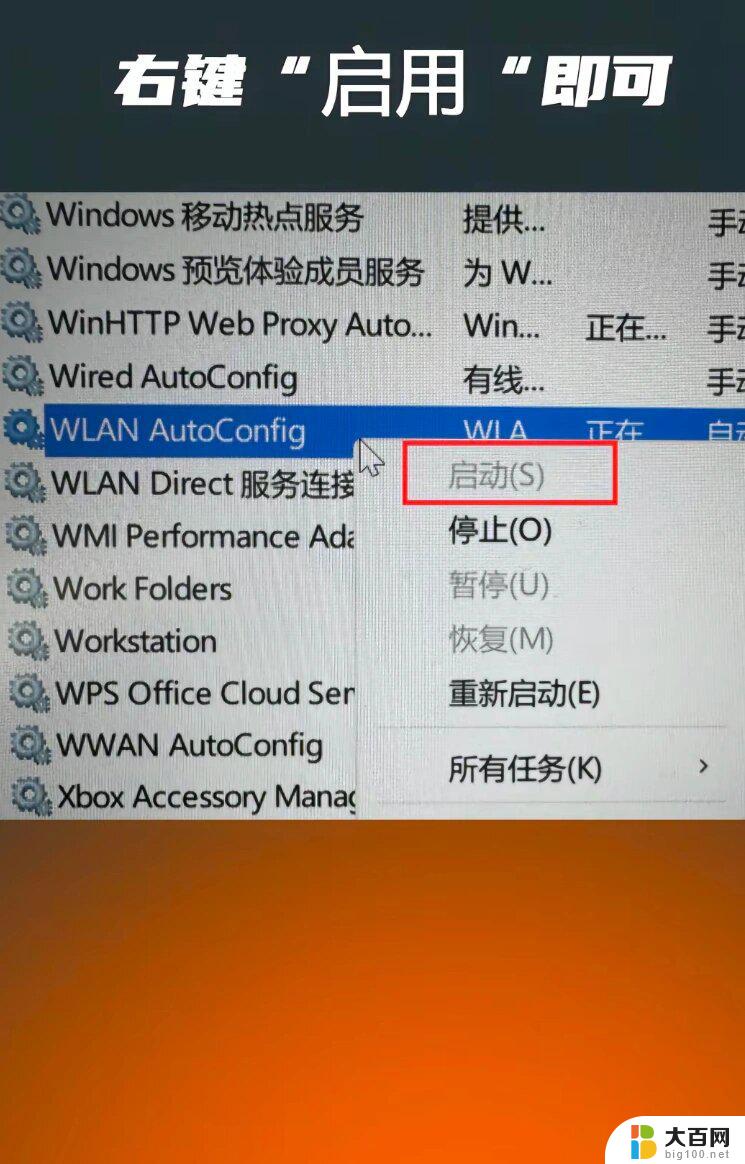
方法一:
1、首先我们右击下方的任务栏,选择“ 任务栏设置 ”。
2、然后点击左侧的“ 任务栏 ”。
3、接着选择“ 选择那些图标显示在任务栏上 ”。
4、最后我们将网络打开就好了。
方法二:
1、点击开始菜单,搜索“ 服务 ”。
2、然后找到 WLAN AutoConfig 然后启动。
3、最后就可以看到 wifi 图标有了。
以上就是win11的wifi功能不见了怎么办的全部内容,还有不懂得用户就可以根据小编的方法来操作吧,希望能够帮助到大家。
win11的wifi功能不见了怎么办 win11wifi功能不见了怎么办相关教程
- 电脑亮度显示不见了win11 Windows11屏幕亮度调节不见了怎么办
- win11笔记本wifi图标消失 win11wifi图标不见了怎么恢复
- win11调整亮度的功能消失了 Win11亮度调节设置不见了怎么解决
- win11亮度调节按钮不见了怎么办 Windows11屏幕亮度调节选项不见了怎么办
- windows11显示界面在哪 win11桌面按钮不见了怎么办
- 怎么打开win11的摄像头功能 Win11电脑摄像头打不开怎么办
- win11右下角没有 windows11右下角图标不见了怎么办
- win11的wifi没有显示了 Win11 wifi列表显示不出怎么办
- win11任务栏大小改不了 win11任务栏大小不能调整怎么办
- win11没有网络连接 Win11本地连接不见了怎么解决
- win11系统卡死机 Win11开机卡死在桌面解决方法
- win11怎么链接局域网的文件夹共享 Win11如何快速分享文件
- 联想win11电池状态80%充到100% win11充电上限80如何设置回100
- win11删除了edge浏览器怎么办 Win11自带浏览器Edge恢复方法
- win11系统怎么登录输入法 win11输入法设置教程详解
- win11怎么设置我的电脑打开就是此电脑 win11桌面显示此电脑方法设置
win11系统教程推荐
- 1 联想win11电池状态80%充到100% win11充电上限80如何设置回100
- 2 win11文件夹为什么是黑色背景 Win11文件夹背景变成黑色怎么调回原来颜色
- 3 win11设置 任务栏不合并 win11任务栏怎么设置不合并
- 4 win11更新过后有个了解此图片 Win11 24H2升级后图片无法显示怎么办
- 5 文件图标无法拖动win11 Win11桌面图标无法拖动怎么办
- 6 win11如何更改头像 win11怎么换登录界面头像
- 7 0x80004005无法访问共享win11 Win11系统共享文件0x80004005错误解决方法
- 8 win11电脑的壁纸怎么换回系统本来的 如何将白桃壁纸恢复为系统壁纸
- 9 win11他人电脑无权访问 Win11共享文件无权限访问怎么办
- 10 win11记事本发送至桌面 Win11如何快速分享文件